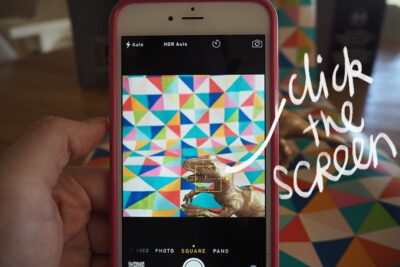- ClearType es una función nativa de Windows que mejora notablemente la legibilidad del texto en pantalla.
- Permite personalizar la apariencia del texto a través de un asistente y cambios avanzados desde el registro.
- Su activación y configuración es sencilla y accesible tanto para usuarios principiantes como avanzados.
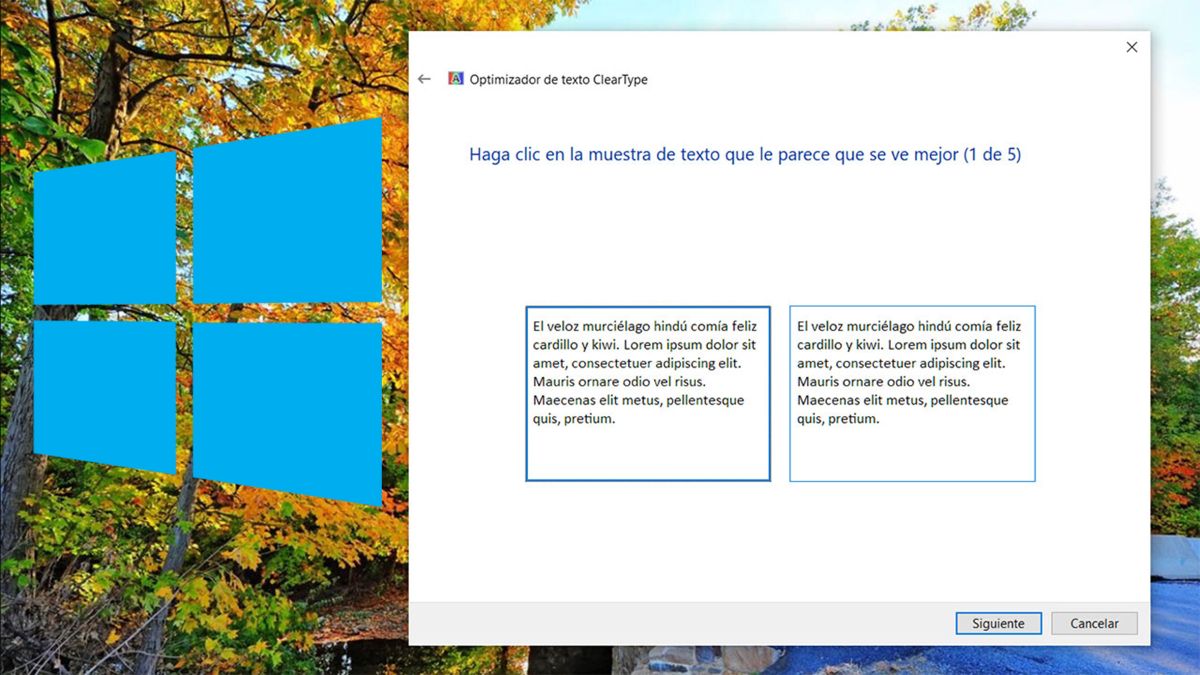
¿Te has dado cuenta de que hay momentos en los que el texto de tu ordenador se ve borroso o poco claro? Muchas personas pasan horas delante de la pantalla y, con la llegada del teletrabajo, esto es más habitual aún. Windows tiene una herramienta poco conocida que puede hacer que la lectura sea mucho más cómoda: ClearType. Aunque muchas veces se pasa por alto, activarla y configurarla puede marcar una diferencia notable para tus ojos. Si no sabes cómo hacerlo o quieres descubrir todos los detalles y opciones avanzadas, aquí tienes la guía más completa y sencilla sobre cómo activar y ajustar ClearType en Windows.
En los próximos apartados descubrirás qué es realmente ClearType, cómo puedes activarlo paso a paso y cómo puedes personalizar sus ajustes hasta en el propio registro de Windows para adaptarlo a tu gusto y necesidades. Además, conocerás las ventajas, posibilidades y alternativas para sacar el máximo partido a esta función, independientemente del tipo de monitor que uses.
¿Qué es ClearType y por qué deberías activarlo?
ClearType es una tecnología desarrollada por Microsoft con el objetivo de mejorar la legibilidad de los textos en pantallas LCD, como portátiles, monitores de panel plano y dispositivos móviles. Su función principal es hacer que las letras se vean más nítidas, claras y fáciles de leer, lo cual es de gran ayuda especialmente si pasas muchas horas trabajando frente a un ordenador o si algunas fuentes se te hacen difíciles de distinguir.
El funcionamiento de ClearType se basa en aprovechar los subpíxeles de las pantallas LCD para suavizar los bordes de las letras y refinar el contraste. Así, las palabras se distinguen mejor y la fatiga visual se reduce, dándote una experiencia de lectura mucho más cómoda. Este sistema está integrado de manera nativa en Windows 10 y Windows 11, por lo que no necesitas instalar ningún programa extra.
Al activar ClearType, el propio sistema te ofrece un asistente para ajustar el texto según lo que veas mejor. Esto hace que cualquier usuario, aunque no tenga conocimientos técnicos, pueda optimizar la lectura en apenas unos minutos. Además, para los usuarios más avanzados existen opciones adicionales desde el registro de Windows para personalizar aún más la visualización.
Ventajas de utilizar ClearType en tu ordenador
El uso de ClearType en Windows pertenece a una serie de beneficios que se aprecian desde el primer momento:
- Mejora la nitidez del texto: Las letras se ven más definidas y claras, especialmente en pantallas LCD.
- Reduce la fatiga visual: Al facilitar la lectura, previenes el cansancio ocular en sesiones prolongadas.
- Permite un ajuste personalizado: El asistente de ClearType te ayuda a elegir la configuración que mejor se adapte a tu visión y a la calidad de tu pantalla.
- Se activa sin instalaciones adicionales: Es una función nativa de Windows que se configura en pocos pasos.
- Incluye opciones avanzadas: Los usuarios experimentados pueden ajustar valores específicos desde el registro para adaptar la experiencia a monitores concretos o preferencias muy personalizadas.
Estas ventajas han hecho que ClearType sea una función especialmente valorada por quienes buscan una experiencia de lectura óptima en su día a día, tanto para trabajar como para disfrutar del contenido digital.
Cómo activar ClearType paso a paso en Windows
Activar ClearType en Windows es un proceso sencillo que cualquiera puede realizar sin dificultad. Aquí te explicamos las dos principales formas: a través del menú de inicio y mediante el cuadro Ejecutar.
Opción 1: Desde el menú de inicio
- Haz clic en el botón de Inicio de Windows.
- Escribe «ClearType» en la barra de búsqueda.
- Cuando aparezca la opción «Ajustar texto ClearType», selecciónala.
- Se abrirá el asistente de configuración en una ventana nueva.
Opción 2: Usando el cuadro Ejecutar
- Pulsa la combinación Windows + R para abrir la ventana de Ejecutar.
- Escribe cttune.exe y presiona Enter.
- Esto abrirá directamente el «Optimizador de texto ClearType».
Ambos métodos te llevan al mismo lugar, la diferencia solo radica en cuál prefieres por comodidad. El asistente es idéntico en ambos casos y está completamente en español.
Configurando ClearType: El asistente de calibración
Una vez abierto el asistente, el proceso para personalizar ClearType es muy intuitivo:
- La primera pantalla te permite activar o desactivar ClearType marcando o desmarcando la casilla correspondiente.
- El sistema comprobará automáticamente la resolución de tu monitor y te avisará si necesitas hacer algún ajuste, aunque normalmente podrás continuar sin cambios adicionales.
- Se inicia entonces una serie de cinco pasos donde verás varias muestras de texto. En cada uno de ellos, simplemente escoge la opción que te resulte más clara y cómoda para tus ojos.
- Tras completar todos los pasos, aparecerá un mensaje indicando que la optimización ha finalizado y solo te quedará pulsar el botón de Finalizar.
¡Listo! Desde ese mismo momento, el texto en pantalla se verá diferente según tus elecciones, permitiéndote disfrutar de una lectura más cómoda y nítida.
Diferencias de ClearType según el monitor y la configuración
ClearType está especialmente diseñado para pantallas LCD modernas. Si usas un monitor antiguo o CRT, es posible que notes una mejora menor, pero en monitores de portátil, monitores planos o tablets, el salto es notable. La forma en la que se ven los ajustes puede variar si tu monitor tiene una disposición especial de píxeles, aunque la configuración predeterminada suele funcionar perfectamente para la mayoría de usuarios.
Aunque ClearType está optimizado para la secuencia de subpíxeles más común (RGB: rojo, verde, azul), algunos monitores utilizan el orden BGR. Si notas que los colores de las letras parecen extraños o hay bordes de color en los textos, también puedes modificar la estructura de píxeles desde los ajustes avanzados o desde el registro de Windows para lograr una visualización más ajustada.
Opciones avanzadas: Configuración de ClearType desde el registro de Windows
Para quienes buscan una personalización completa, Windows permite modificar parámetros específicos de ClearType a través del Editor del Registro. Esta opción es recomendable solo para usuarios con conocimientos avanzados, ya que requiere actuar con precaución. Los principales valores que puedes ajustar son:
- Nivel de ClearType: Ajusta cuánta claridad de color se aplica al texto, con valores de 0 (escala de grises) a 100 (máximo efecto).
- Nivel gamma: Controla la luminancia de los píxeles, con valores desde 1000 hasta 2200, siendo 1900 el estándar.
- Estructura de píxeles: Define si la pantalla es plana, RGB o BGR, modificando la forma en que se representa el texto.
- Nivel de contraste del texto: Ajusta el grosor y contraste de las líneas de las letras, en valores del 0 al 6.
Las claves en el registro suelen encontrarse en:
- HKEY_CURRENT_USER\SOFTWARE\Microsoft\Avalon.Graphics\ para los valores de usuario.
- HKEY_LOCAL_MACHINE\SOFTWARE\Microsoft\Avalon.Graphics\ para los valores globales.
Para modificar estos valores, accede con precaución y solo si tienes experiencia en editar el registro, ya que una configuración incorrecta puede afectar la visualización de tu pantalla.
ClearType y Microsoft Edge: Mejorando la navegación web
ClearType también influye en la visualización de textos en navegadores. Muchos usuarios notan una diferencia en la nitidez al usar Microsoft Edge u otros navegadores basados en Chromium, especialmente en lecturas largas o con fuentes menos convencionales. La configuración en el sistema operativo es la que garantiza que la mejora se aplique a todos los programas, incluyendo los navegadores.
Consejos para obtener el máximo provecho de ClearType
Si después de activar ClearType observas que el texto sigue sin ser tan claro como esperabas, considera estos consejos:
- Verifica la resolución de tu monitor: Asegúrate de usar siempre la resolución recomendada para un rendimiento óptimo.
- Vuelve a ejecutar el asistente: Cuando cambies de pantalla o ajustes la configuración, realiza nuevamente la calibración.
- Usa cables de buena calidad: Los cables defectuosos o de baja calidad pueden afectar la calidad de la imagen y perjudicar la efectividad de ClearType.
- Revisa los ajustes del monitor: Si observas anomalías en los colores o bordes, resetea los ajustes del monitor o modifica la estructura de píxeles en las opciones avanzadas.
Pequeños detalles como estos pueden mejorar la experiencia de lectura y adaptar la visualización a tus preferencias personales.
Alternativas y otras recomendaciones para mejorar la legibilidad en Windows
Aunque ClearType es una de las mejores opciones, existen otras funciones y programas que pueden complementar o mejorar aún más la visualización:
- Ajuste del tamaño y escala del texto: Desde la configuración de pantalla puedes aumentar el tamaño del texto y ajustar la escala.
- Modo de alto contraste: Recomendada para personas con dificultades visuales, resalta elementos clave y facilita la lectura.
- Software de calibración de monitores: Herramientas específicas para ajustar contraste, brillo y temperatura de color, complementando las funciones de ClearType.
Para muchos usuarios, simplemente activar ClearType ya representa una gran mejora, aunque explorar estas alternativas puede ser útil para quienes necesitan configuraciones más personalizadas.
ClearType es una herramienta efectiva y fácil de usar para mejorar la legibilidad en Windows, ayudando a cuidar la vista y a disfrutar más del contenido digital.
Redactor apasionado del mundo de los bytes y la tecnología en general. Me encanta compartir mis conocimientos a través de la escritura, y eso es lo que haré en este blog, mostrarte todo lo más interesante sobre gadgets, software, hardware, tendencias tecnológicas, y más. Mi objetivo es ayudarte a navegar por el mundo digital de forma sencilla y entretenida.